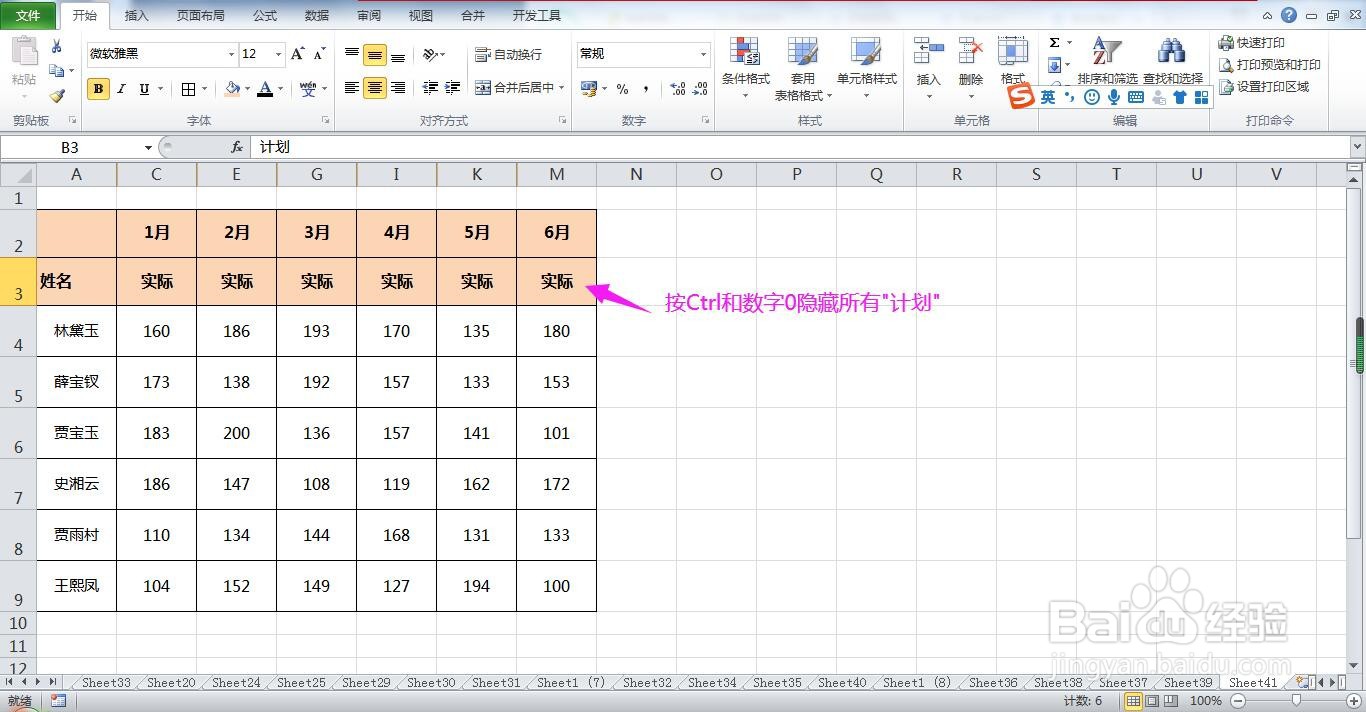1、全选包含所有类别的标题行,这里从左到右拖动选中标题行中计划和实际的所有区域.
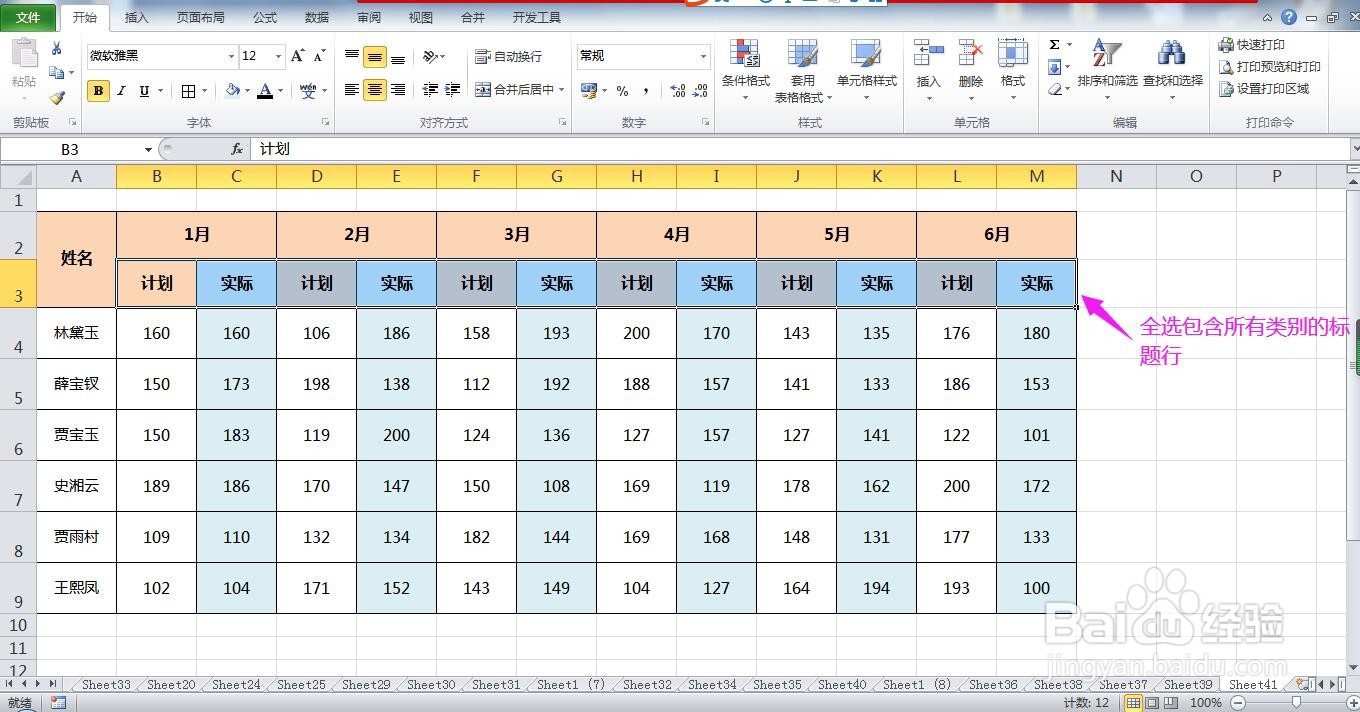
2、同时按下键盘上的Ctrl和\,即可快速将所有"实际"选中.
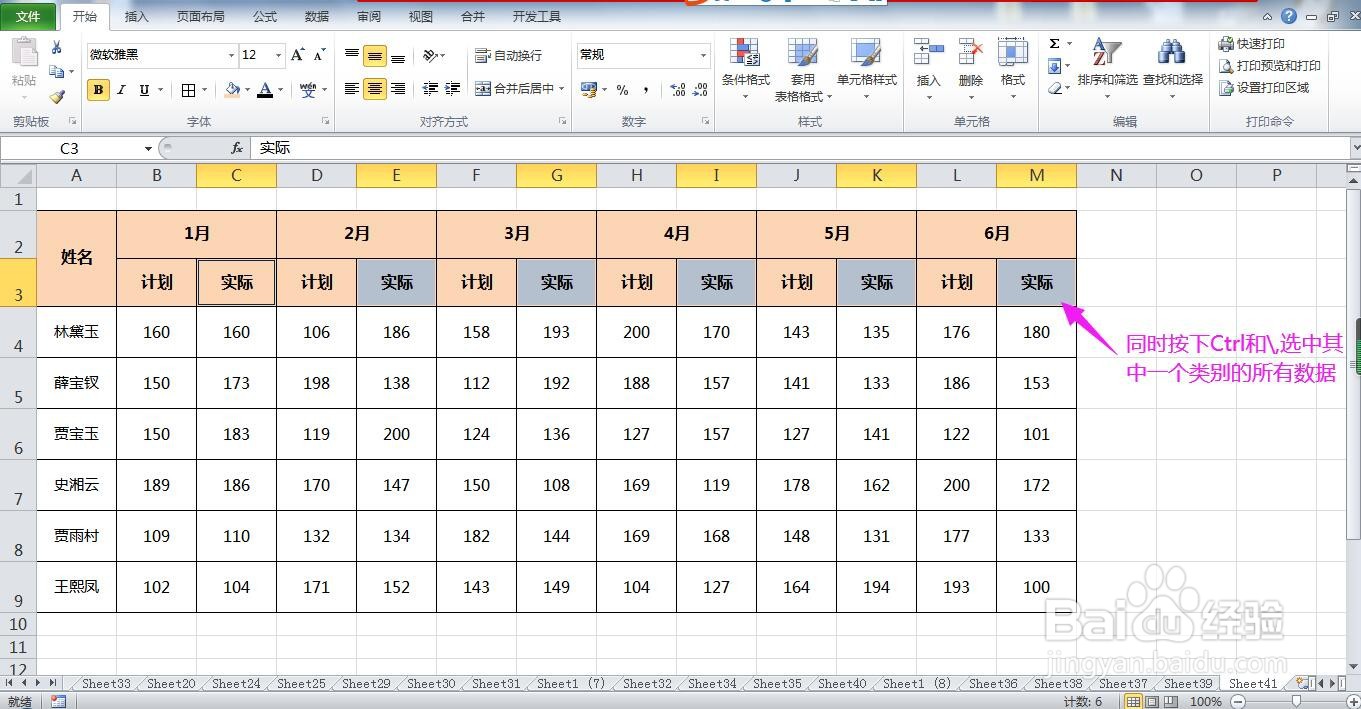
3、然后同时按下键盘上的Ctrl和数字0键,即可快速将选中的"实际"列批量隐藏起来.
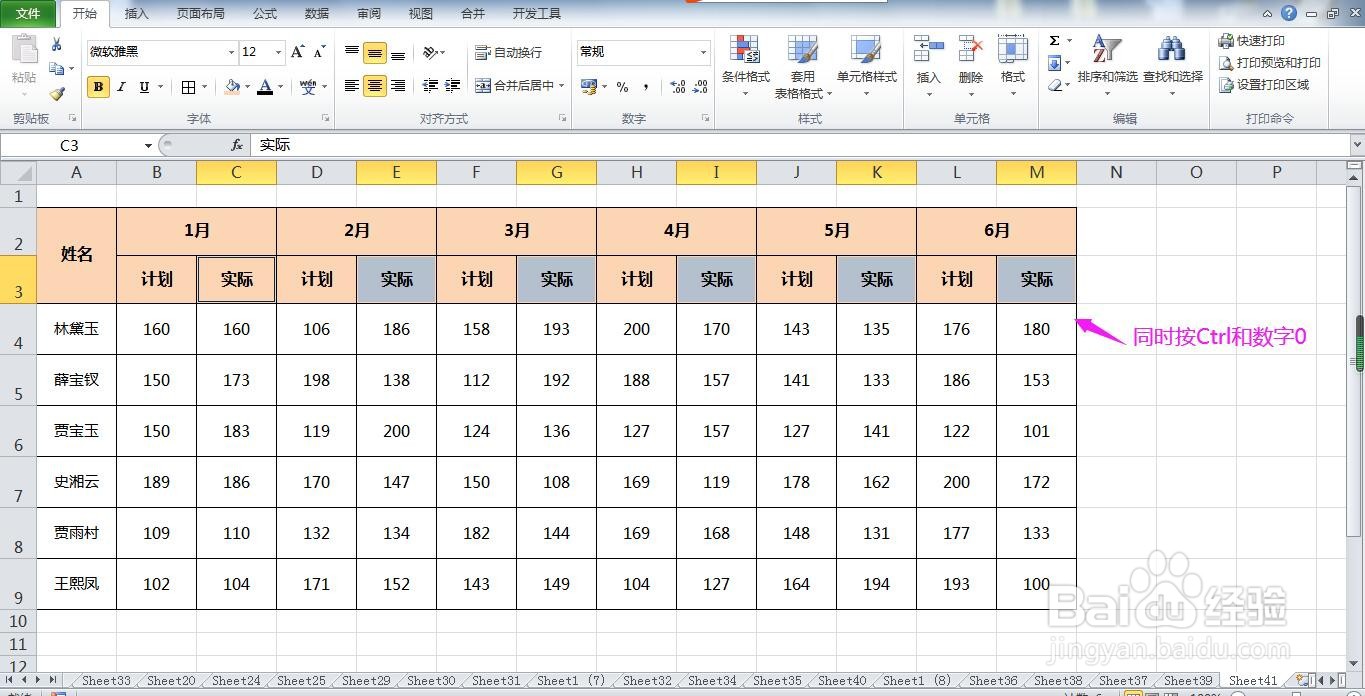
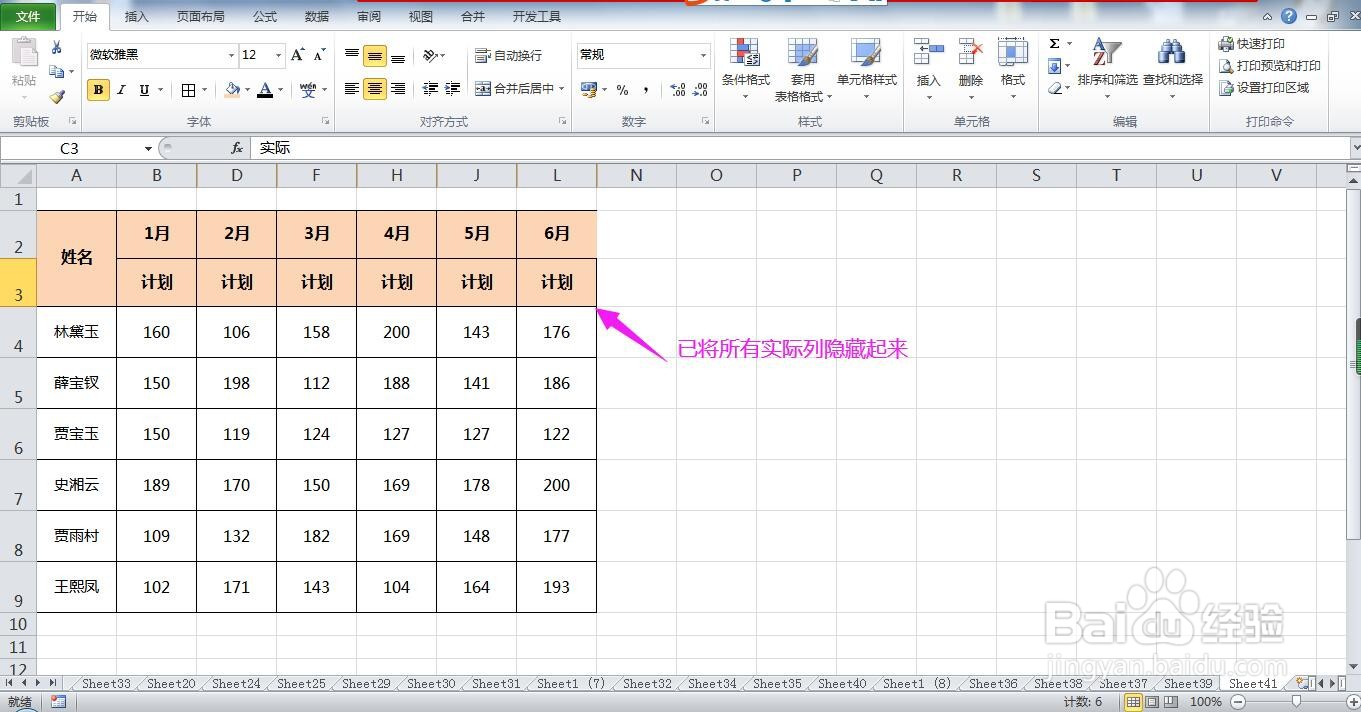
4、如果想隐藏另一个类别怎么操作呢,点住鼠标左键从右向左拖动选中包含类别的标题行,按Ctrl和\,选中所有的"计划".
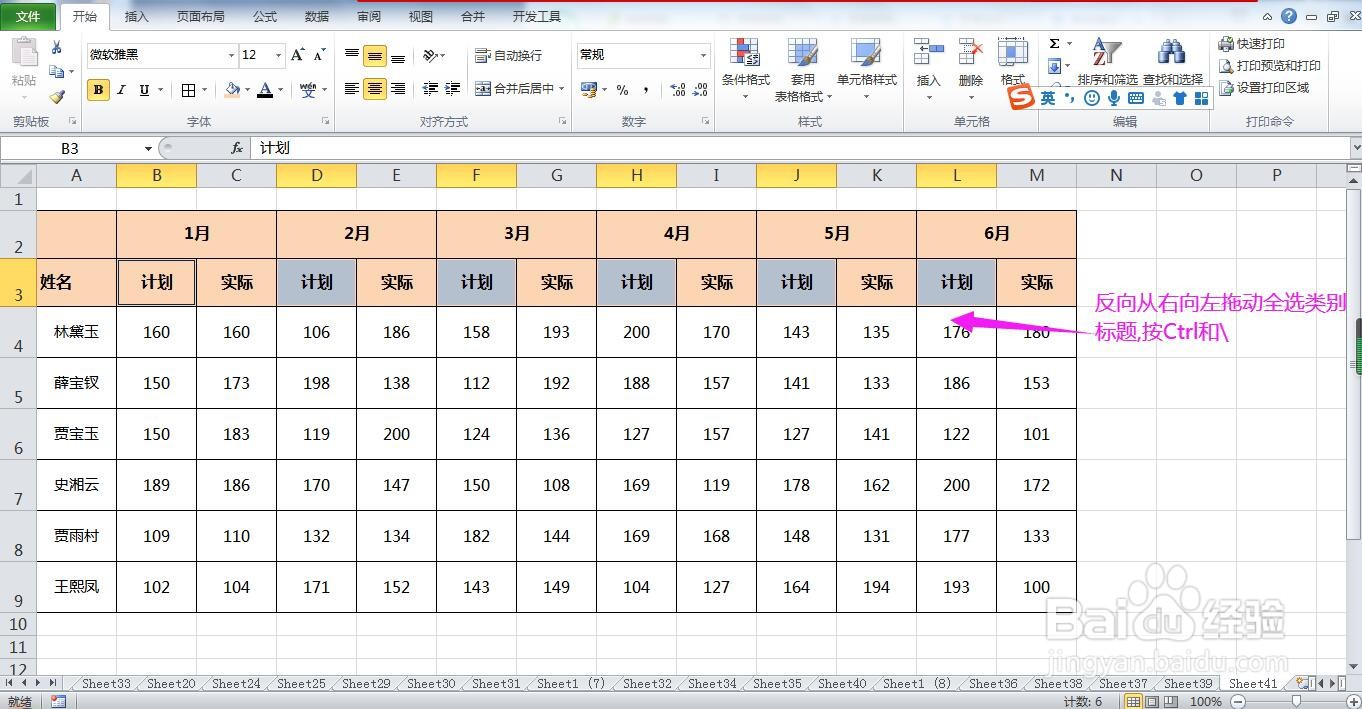
5、然后同时按Ctrl和数字0,即可快速将选中的"计划"全部隐诏潞逾乐藏,只显示"实际".
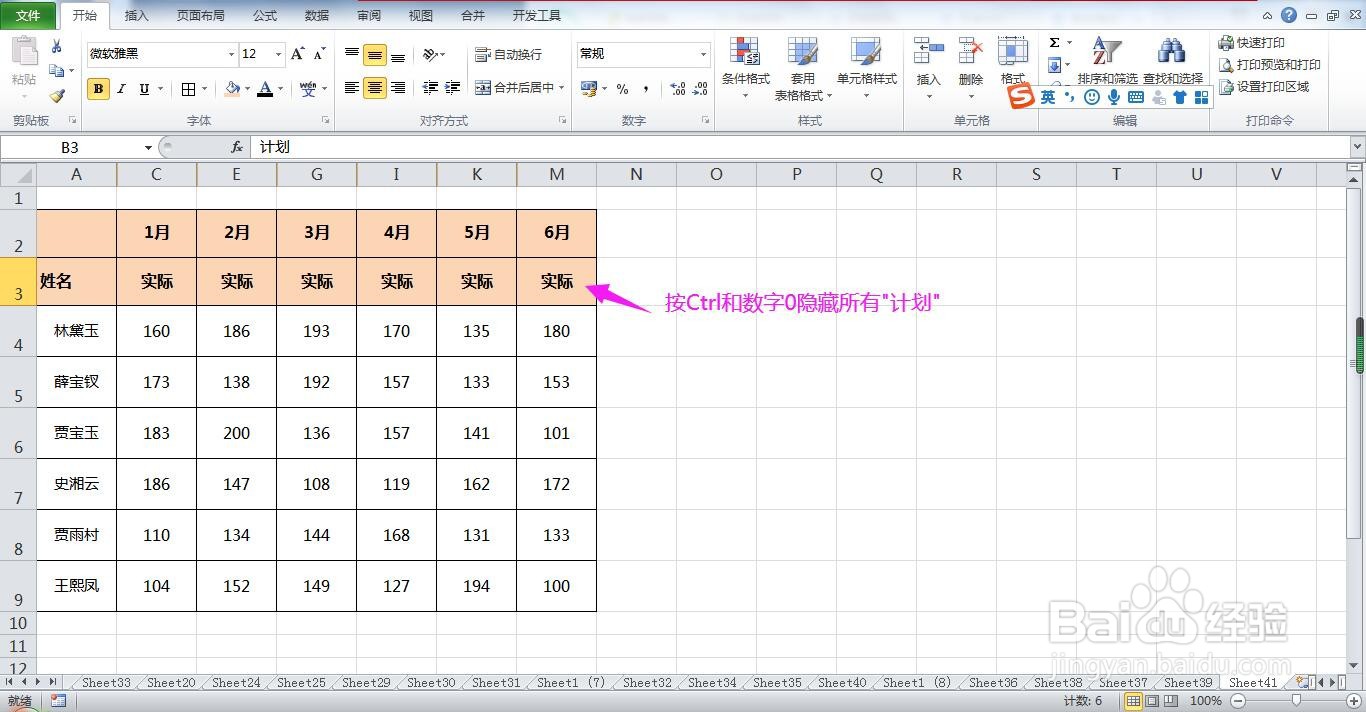
时间:2024-10-12 17:27:24
1、全选包含所有类别的标题行,这里从左到右拖动选中标题行中计划和实际的所有区域.
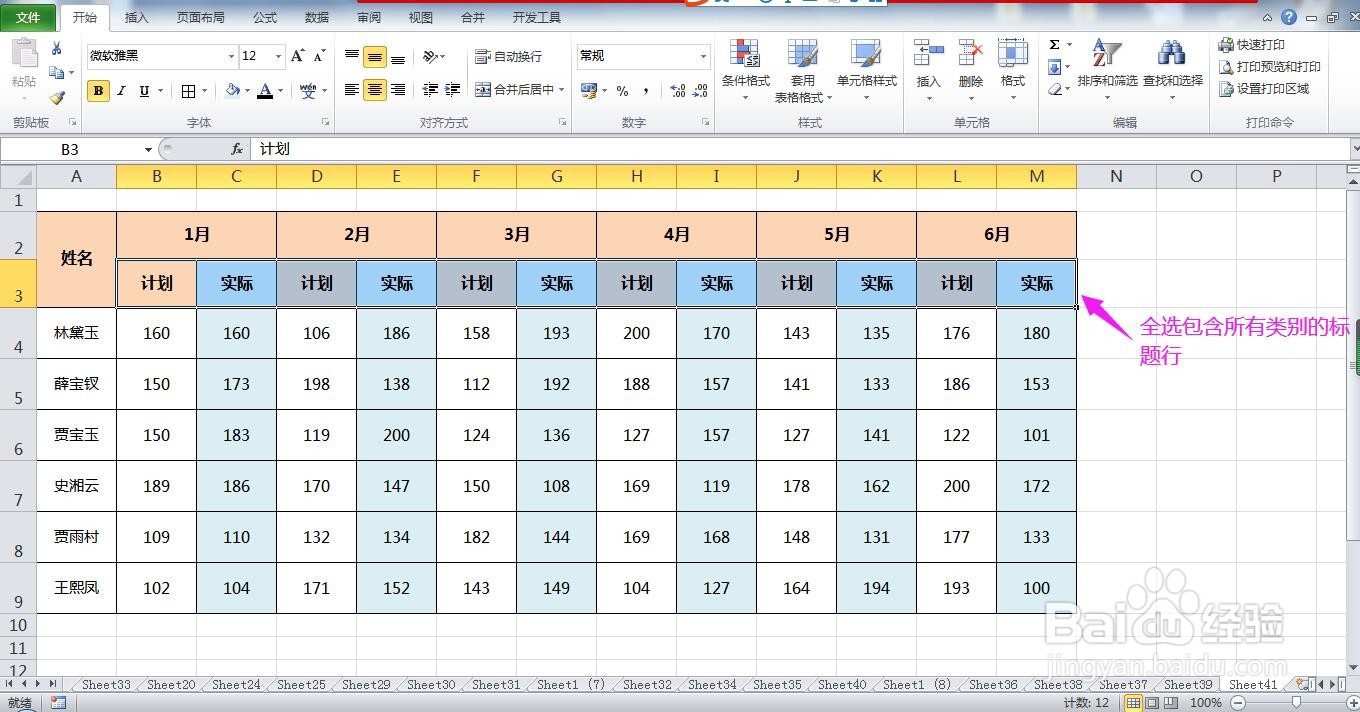
2、同时按下键盘上的Ctrl和\,即可快速将所有"实际"选中.
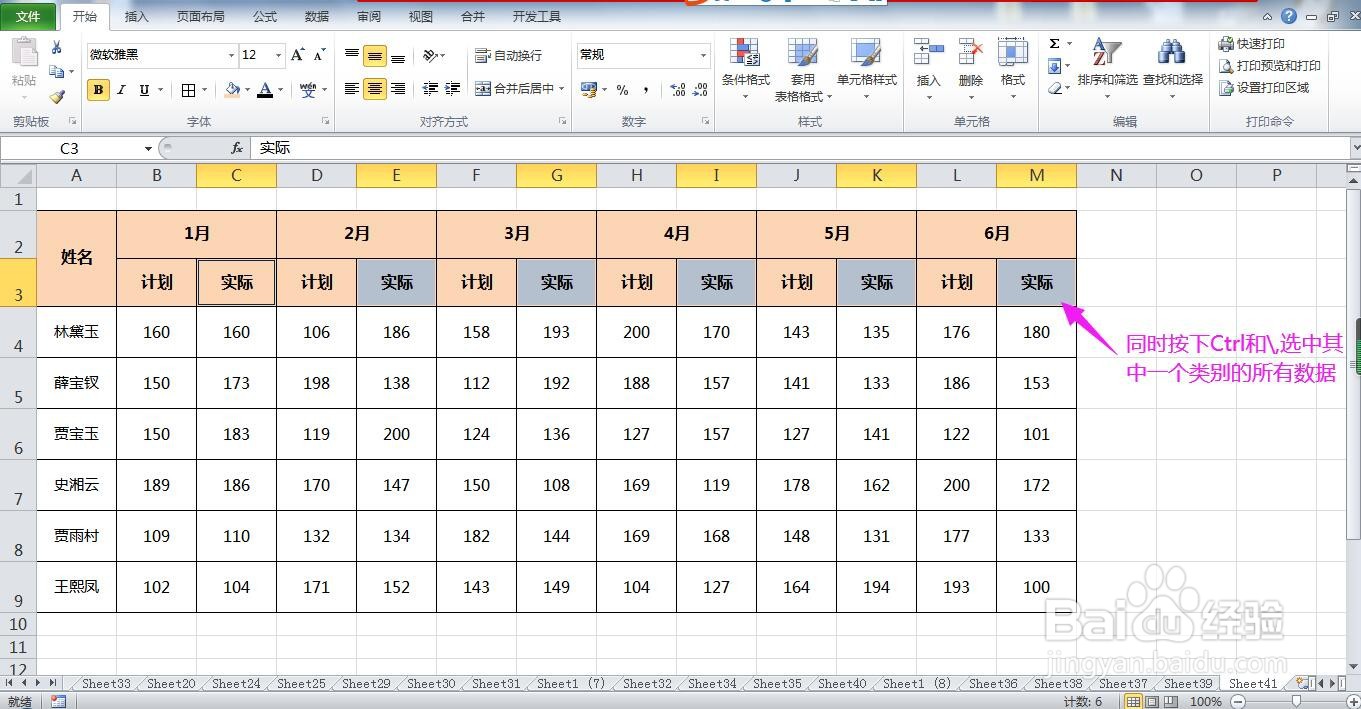
3、然后同时按下键盘上的Ctrl和数字0键,即可快速将选中的"实际"列批量隐藏起来.
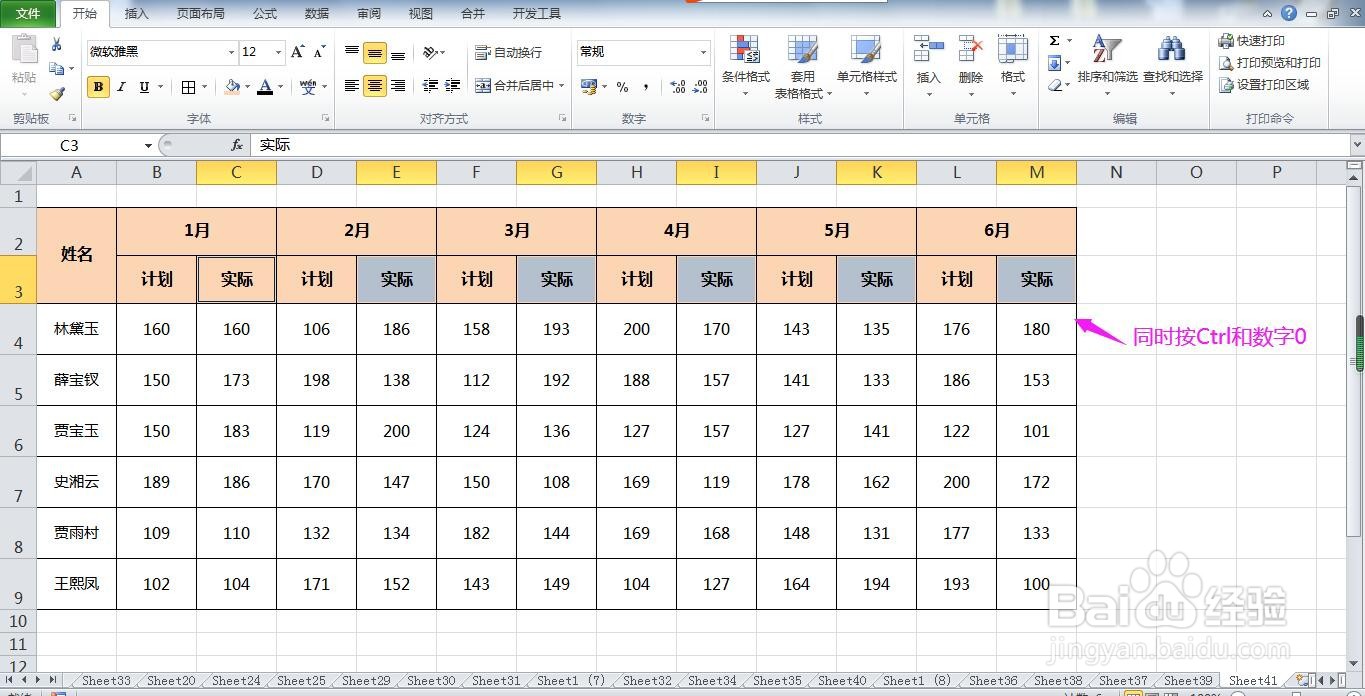
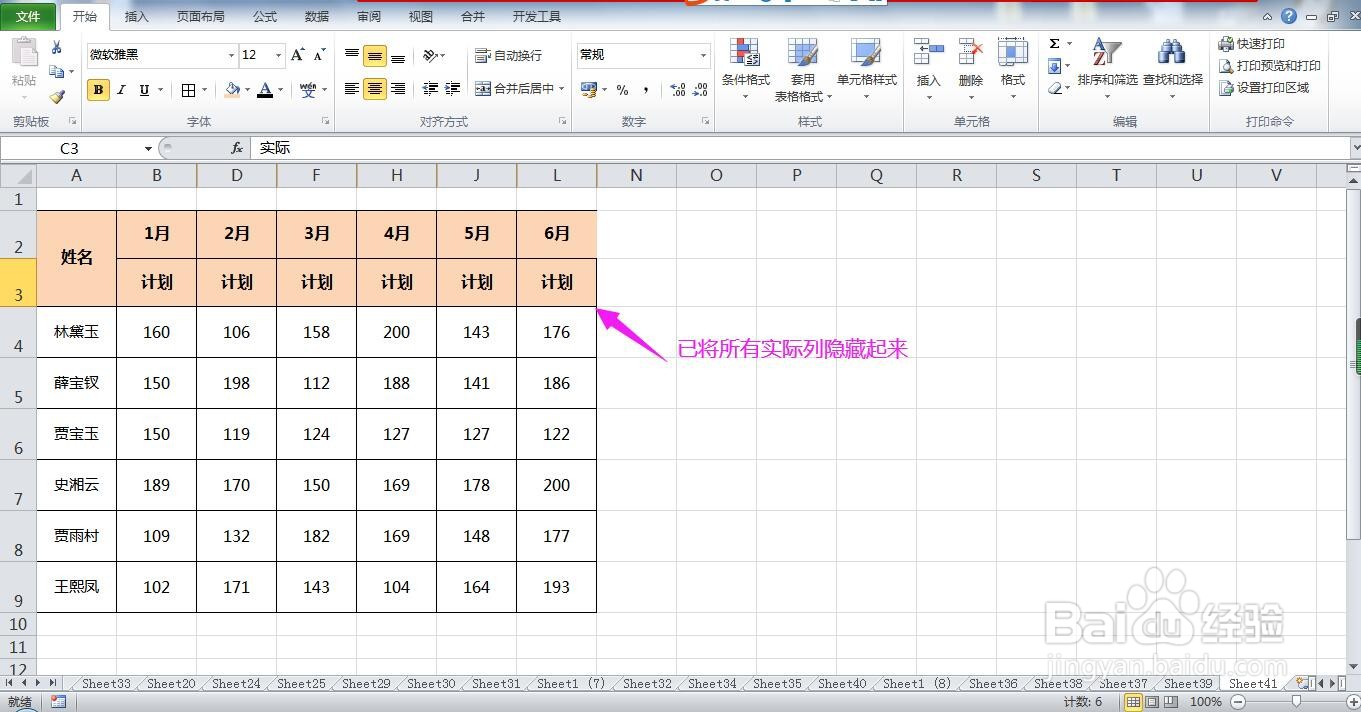
4、如果想隐藏另一个类别怎么操作呢,点住鼠标左键从右向左拖动选中包含类别的标题行,按Ctrl和\,选中所有的"计划".
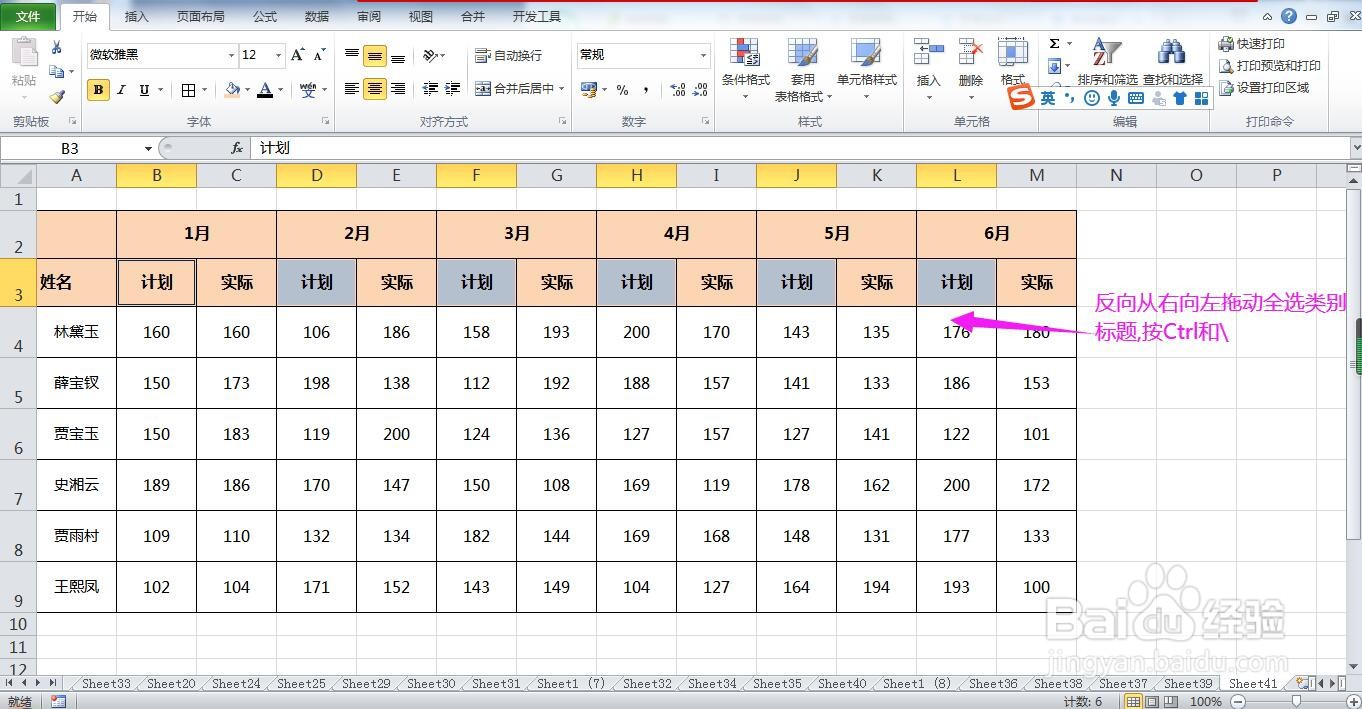
5、然后同时按Ctrl和数字0,即可快速将选中的"计划"全部隐诏潞逾乐藏,只显示"实际".